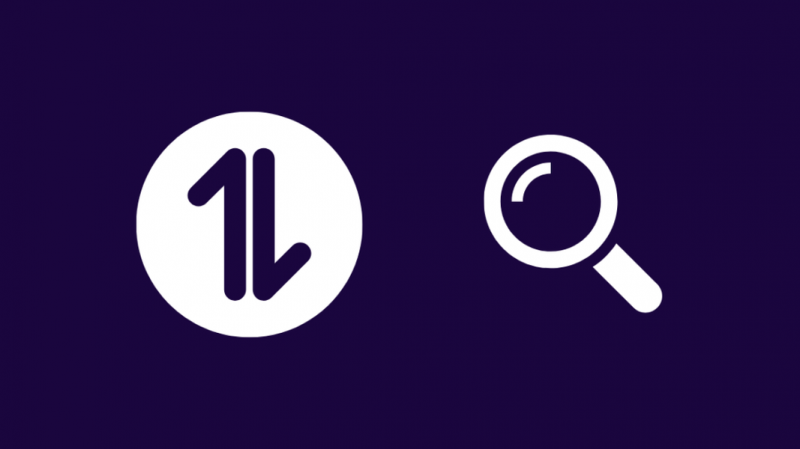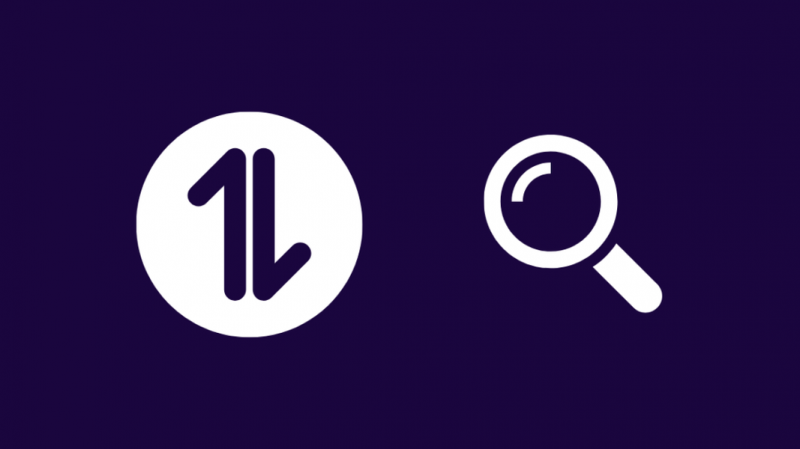Alates sellest ajast, kui ma avastasin, et Verizonil on Visual Voicemail, pole ma kunagi pöördunud tagasi traditsioonilise meetodi juurde, kuulates iga saadetud kõnepostisõnumit järjest.
See on muutnud ka kõnepostide haldamise lihtsamaks, sest nüüd oli hea kasutajaliides, mida saaksin kasutada.
Kuid nüüd on mul sellega probleeme, eriti visuaalse kõnepostirakendusega.
See saadab mulle pidevalt teatisi, mis ütlevad mulle, et see ei saa visuaalse kõnepostiga ühendust luua, kuigi rakendusel endal pole midagi viga.
See muutus üsna tüütuks, kui sain pidevalt teateid, kui proovisin filmi nautida, nii et otsustasin uurida, miks see juhtus.
Kui ma teadsin, miks ma arvasin, et võiksin proovida seda parandada, läksin Verizoni kogukonna foorumitele ja nende tugilehtedele, et saada lisateavet Visual Voicemailiga seotud probleemide kohta.
See artikkel koondab minu uurimis- ja katsetamistunnid ning peaks aitama teil parandada visuaalse kõneposti rakendust, kui sellel on ühenduse loomisega probleeme.
Kui rakendus Visual Voicemail ütleb teile pidevalt, et ei saa ühendust, veenduge, et teil oleks aktiivne Interneti-ühendus. Kui olete, proovige rakendus lähtestada, võtke SIM-kaart välja ja sisestage see uuesti.
Sellest artiklist leiate hiljem teavet selle kohta, kuidas kõnede suunamine võib visuaalset kõneposti mõjutada ja kui oluline on oma süsteemi värskendada.
Visuaalne kõnepost nõuab töötamiseks ning uusimate kõnepostisõnumite ja nende metaandmete allalaadimiseks toimivat andmesideühendust.
Seetõttu peate veenduma, et teie andmeside mobiilsidevõrgu või WiFi kaudu on tugev ja usaldusväärne.
Veenduge, et Wi-Fi ikoon ei näita tõrkeid ega hoiatusi ning teie mobiilse andmesideühendus saab veebilehti laadida.
Käivitage kiirustest ja laadige paar veebilehte, et näha, kas võrguühendus töötab hästi.
Oodake veidi ja vaadake, kas visuaalse kõneposti veateade tuleb tagasi.
Sisestage SIM uuesti
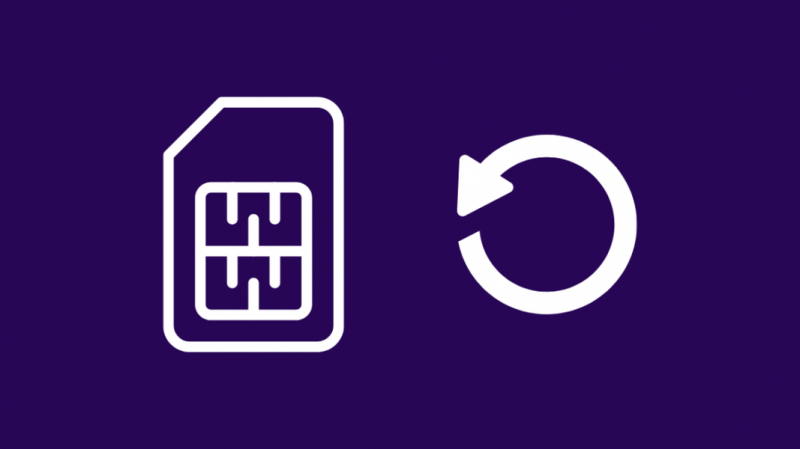
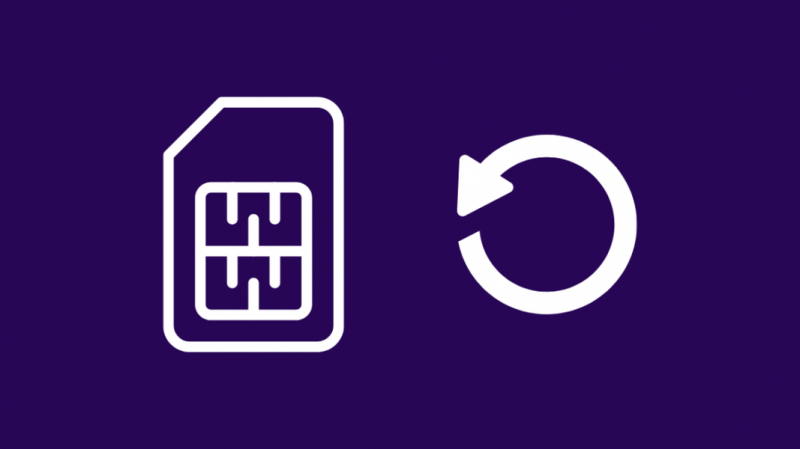
Mõnikord saab Visual Voicemaili rakenduse tõrke põhjustada võinud võrguvea parandada SIM-kaardi väljavõtmise ja tagasi asetamisega.
See võimaldab telefonil SIM-kaarti veel kord konfigureerida, parandades probleeme, mis võisid tavapärasel kasutamisel tekkida.
Selleks tehke järgmist.
- Otsige üles telefoni küljelt SIM-kaardi salv. See näeb välja nagu väljalõige, mille lähedal on auk.
- Võtke SIM-kaardi väljatõmbetööriist või mittemetallist terava otsaga ese ja sisestage see salve väljatõmbamiseks nõelaavasse.
- Eemaldage salv.
- Võtke SIM-kaart välja ja oodake vähemalt 30 sekundit.
- Asetage SIM-kaart tagasi alusele ja sisestage salv tagasi pessa.
- Kontrollige, kas telefon tuvastab SIM-kaardi. Kui ei, proovige seda uuesti teha.
Lülitage mobiilne andmeside või WiFi sisse ja vaadake, kas märguanded tulevad tagasi.
Power Cycle telefon
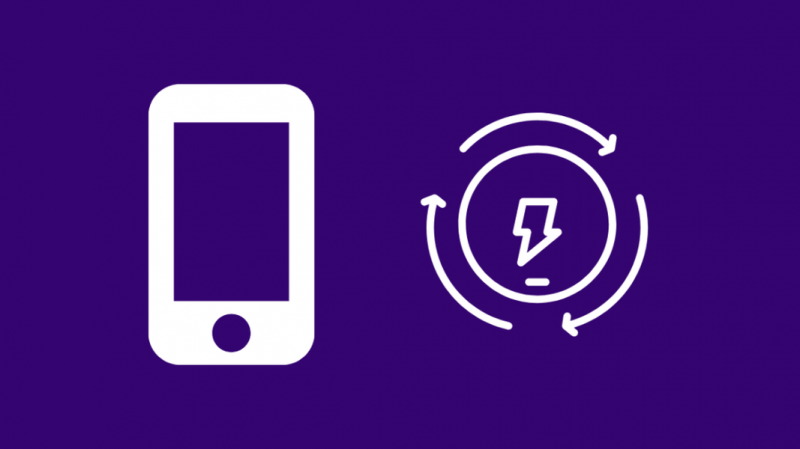
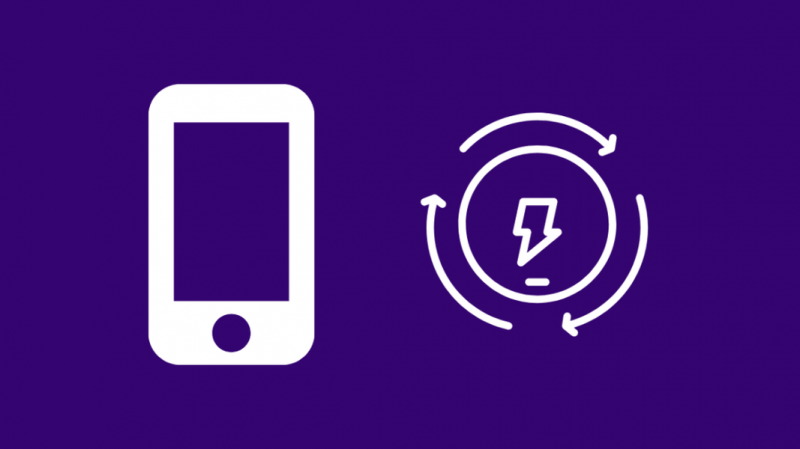
Probleemid telefoniga võivad samuti põhjustada visuaalse kõneposti rakenduse veidrat käitumist, nii et võite proovida telefoni taaskäivitada ja proovida seda probleemi lahendada.
Pehme taaskäivitamine lähtestab teie telefoni ja lasta seadmel kõik uuesti lähtestada, on hea aeg-ajalt teha, et seade oleks terve.
Telefoni taaskäivitamiseks toimige järgmiselt.
- Vajutage ja hoidke telefoni nuppu, mis lukustab ekraani, kuni kuvatakse menüü või hunnik nuppe.
- Puudutage valikut Toide välja või Taaskäivita. iPhone'i puhul liigutage liugurit vastassuunas. Kui olete vajutanud taaskäivitamist, võite järgmise sammu vahele jätta.
- Vajutage ja hoidke nuppu uuesti all, kuni telefon uuesti sisse lülitub.
- Oodake, kuni telefon sisse lülitub.
Pärast telefoni sisselülitamist oodake, kuni rakendus Visual Voicemail käivitub, ja kontrollige võrguühendust, et näha, kas märguanne ilmub uuesti.
Lähtestage kõnepostirakendus
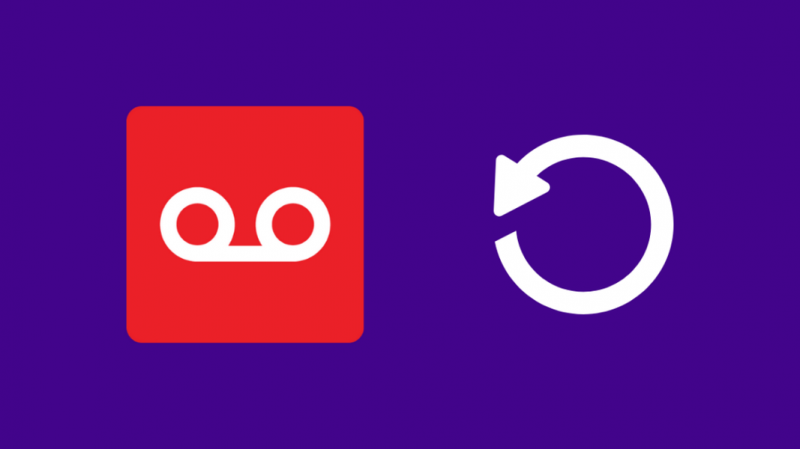
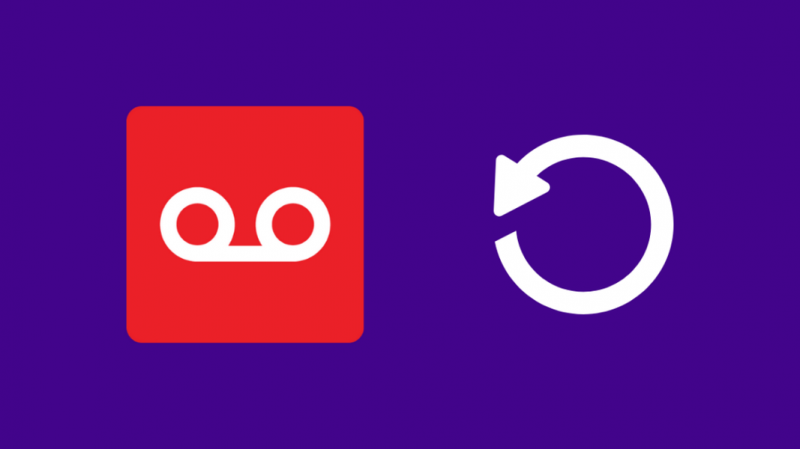
Oleme vaadanud peaaegu kõiki muid probleeme, välja arvatud rakendus ise, ja olenemata sellest, kui hästi te rakenduse kujundate, võib sellel olla omajagu probleeme.
Rakenduse lähtestamine ja vahemälu tühjendamine võib lahendada enamiku rakendusega seotud probleemidest ning see on kõige tõhusam lahendus peale rakenduse otsese uuesti installimise.
Selle tegemiseks Androidis toimige järgmiselt.
- Minema Seaded .
- Valige Rakendused või rakenduste haldur.
- Otsige üles Visuaalne kõnepost ja puudutage seda.
- Puudutage Sundpeatus
- Seejärel minge aadressile Säilitamine .
- Puudutage Kustuta andmed ja Tühjenda vahemälu .
iOS-i jaoks:
- Navigeerige lehele Seaded rakendus.
- Puudutage Kindral , siis iPhone'i salvestusruum .
- Otsi Visuaalne kõnepost ja valige see.
- Puudutage Laadi rakendus maha.
See kustutab rakenduse vahemälu ja kohalikud andmed, nii et peate võib-olla pärast seda telefoni salvestatud kõnepostisõnumid varem alla laadima.
Kontrollige uuesti ja veenduge, et rakendus Visual Voicemail ei saadaks ühenduse teatist.
Lülitage kõne suunamine välja
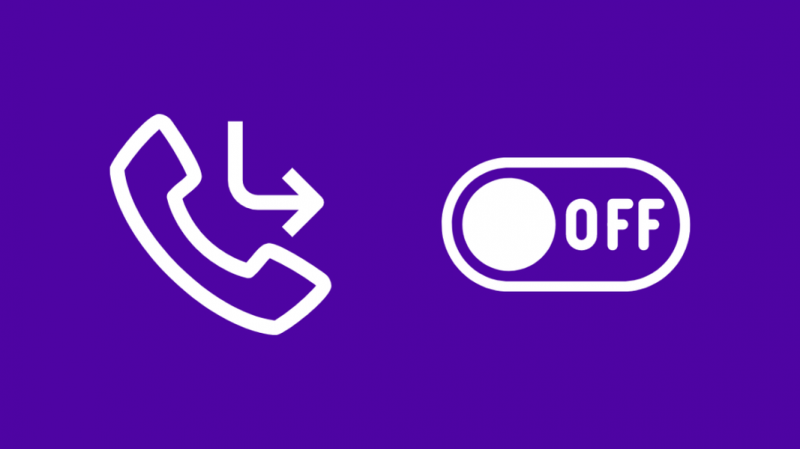
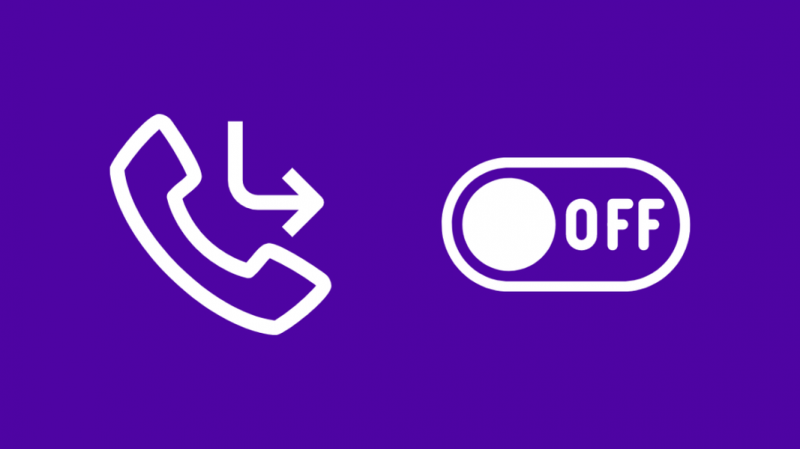
Kui kõne suunamine on lubatud, võib see põhjustada konflikte teie visuaalse kõnepostiteenusega, kuna kõne suunatakse kõneposti asemel teisele numbrile.
See võib põhjustada probleeme Visual Voicemaili rakendusega, mis võidakse kuvada ühenduse vigadena, mida praegu näete.
Sa võid kasutada Minu Verizon kõnede suunamise väljalülitamiseks, logides sisse oma Verizoni kontole, kui teil pole praegu juurdepääsu oma telefonile.
Kuid kõige lihtsam ja kiirem viis oleks helistada *73 telefonist, kellel on probleeme.
See keelab teie numbril kõne suunamise, nii et kontrollige uuesti, kas märguanded ilmuvad uuesti.
Valige *72, millele järgneb 10-kohaline number, millele soovite kõne suunata.
Võtke ühendust Verizoniga
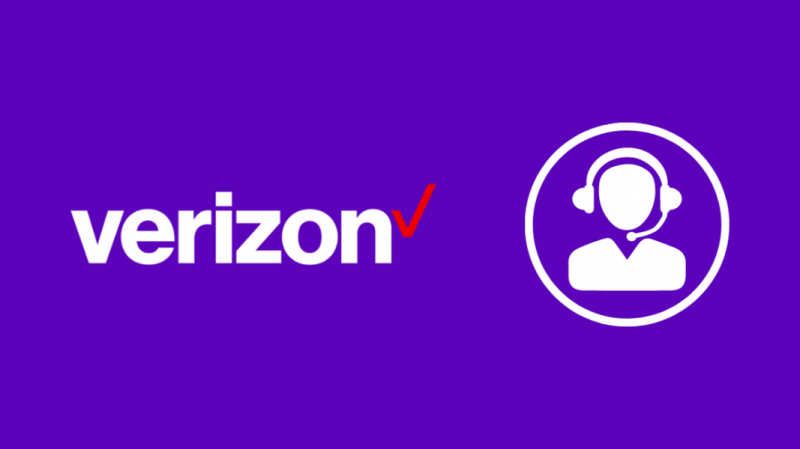
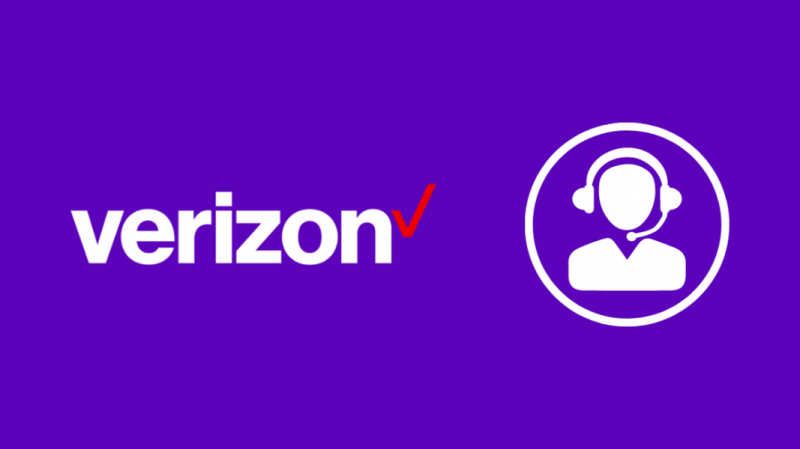
Kui rakendusega Visual Voicemail on pärast kõike, millest olen rääkinud, endiselt probleeme, võtke ühendust Verizoniga .
Võib-olla võib probleem olla nende jaoks ja rakendusel on tõesti probleem, mida te ei saa ise lahendada.
Tavaliselt lahendavad nad probleemi sama kõnega ja kui nad seda ei suuda, võivad nad kaebuse tõsta prioriteediks.
Viimased Mõtted
Samuti saate lubada rakendusel Visual Voicemail kasutada teie telefoni andmeid taustal.
Selle seade leiate seadme seadete andmekasutuse jaotisest või seadete rakenduse rakenduste halduri jaotisest.
Hoidke rakendust värskendatuna ja uusimas versioonis; selleks käivitage oma telefonis tarkvaravärskenduste kontroll.
Avage Seaded, seejärel Süsteemi värskenduse seaded ja laadige alla oma telefoni tarkvara uusim versioon.
Taaskäivitage telefon ja vaadake, kas ühenduse tõrge tuleb uuesti.
Võite ka lugemist nautida
- Kustutatud kõnepostisõnumite hankimine Verizonist: täielik juhend
- Verizon Wi-Fi helistamine ei tööta: kuidas sekunditega parandada
- Kuidas ma saan oma Verizoni kontol lugeda tekstsõnumeid teisest telefonist?
- Verizon Message+ varundamine: kuidas seda seadistada ja kasutada
- Kuidas jätta kõnepost ilma vaevata helistamata
Korduma kippuvad küsimused
Kuidas taastada oma Verizon Visual kõnepost?
Verizon Visual Voicemaili lähtestamiseks avage oma seadme seaded ja leidke rakendus Visual Voicemail.
Tühjendage selle kasutajaandmed ja vahemälu ning seejärel käivitage rakendus uuesti, et näha, kas viga tuleb uuesti.
Kas Visual Voicemail on Verizonis tasuta?
Visuaalne kõnepost on teie telefoniplaaniga kaasas, kuid selle kasutamiseks peab teie telefon seda funktsiooni toetama.
Neil on ka esmaklassiline transkriptsiooniteenus, mille saate kuus 3 dollarit.
Mis vahe on kõnepostil ja visuaalsel kõnepostil?
Tavaline kõnepost nõuab iga sõnumi järjestikust kuulamist ja pakub palju vähem kontrolli kõnepostisõnumite üle.
Visual Voicemailil on kasutajaliides, mis muudab kõnepostisõnumite vahel navigeerimise lihtsaks, kui seda kuvatakse nagu meilikausta.
Mis vahe on Premium Visual Voicemaili ja Basic Visual Voicemaili vahel?
Suurim erinevus, mis Premiumil Basicuga võrreldes on, on see, et teil ei ole rakendusesiseseid reklaame, teksti transkriptsiooni ega meilile edastamist.
Hankige see ainult siis, kui arvate, et kasutate neid funktsioone sageli.